制作质感光润的蓝色文件夹图标(4)
- 2011-03-12 00:05
- 来源/作者:站酷/TCWison
- 己被围观 次
Step 6 处理边缘 新建一个组命名为margins,在该组内新建一个图层(Ctrl + Shift + N)。现在增加边缘的高光细节以使图标更具立体感。使用钢笔工具沿拐角处和文
新建一个组命名为"margins",在该组内新建一个图层(Ctrl + Shift + N)。现在增加边缘的高光细节以使图标更具立体感。使用钢笔工具沿拐角处和文件夹、箭头和纸张的边缘绘制路径。然后在工作区右键选择描边路径-画笔。注意此时笔刷需要设置为直径8像素,硬度为0。混合模式改为叠加,不透明度大概55%左右
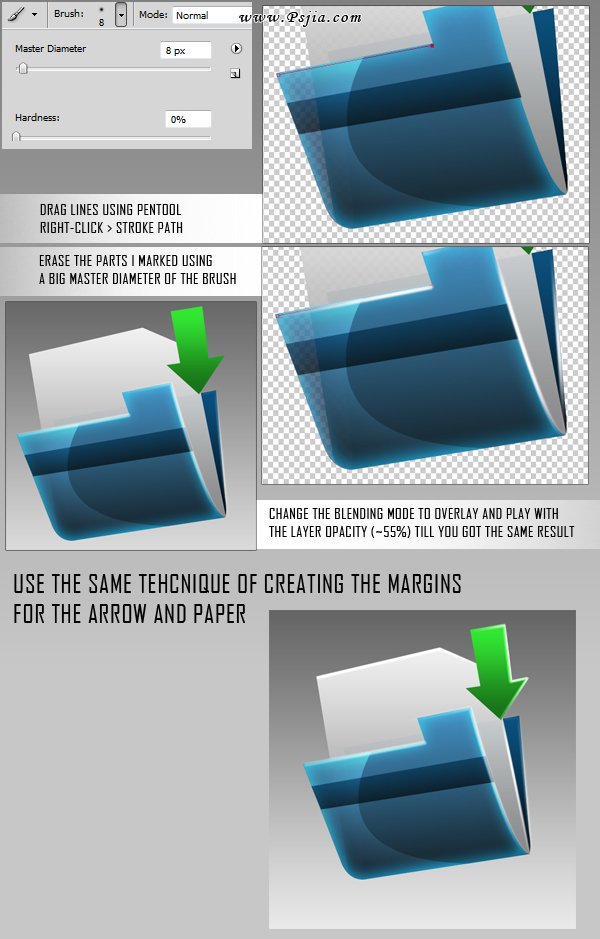
Step 7 – 阴影
新建一层(Ctrl + Shift + N)制作阴影,将该层打入一个新组内(Ctrl + G)。像第五步那样绘制选区。为选区填充黑色,然后用模糊工具模糊边缘。如果阴影太强了,需要将图层的不透明度降至40%

Step 8 – 添加文字
用你喜欢的字体添加文字。这个示例中我用的是"Agency FB"。字体大小为40,不透明度75%
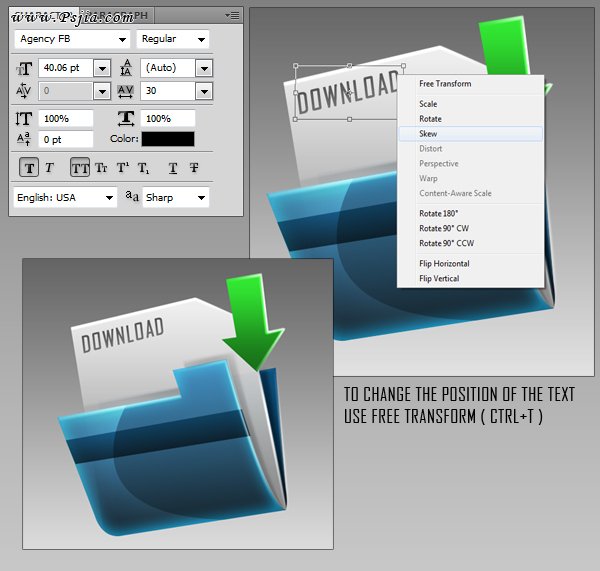
(责任编辑:PS家园网)
*PSjia.COM 倾力出品,转载请注明来自PS家园网(www.psjia.com)
标签(TAG)
上一篇:简单制作炫丽光感壁纸
下一篇:Photoshop打造创意机械人




